임민호
2025-08-14 11:28:39 • 외장 저장장치 복구 • 검증된 솔루션
포맷은 USB 드라이브의 데이터가 완전히 삭제되고 새 파일 형식 시스템이 기기에 기록되는 프로세스입니다. 사용자는 포맷하기 전에 사용할 파일 포맷 시스템을 선택할 수 있습니다. 반면 포맷은 포맷 된 저장 장치 (하드 드라이브, 카메라 메모리 카드 또는 USB 펜 드라이브 일 수 있음)에서 데이터를 복구하는 프로세스입니다.
이 글에서는 먼저 사람들이 USB 플래시 드라이브를 포맷하는 주요 이유를 소개 한 다음 USB 플래시 드라이브 포맷에 대한 3 가지 모범 사례를 자세히 설명합니다. 또한 Wondershare Recoverit 소프트웨어의 도움으로 USB 데이터를 복구하기 위해 플래시 드라이브를 포맷 해제하는 방법에 대해 소개 할 것입니다.
파트 1: USB 플래시 드라이브 또는 펜 드라이브를 포맷하는 이유는 무엇입니까?
USB 드라이브에서 파일을 삭제하는 것보다 포맷을 선택하려는 이유는 여러 가지가 있습니다.
- 바이러스 또는 맬웨어: 플래시 드라이브는 종종 많은 컴퓨터에 연결되어 있기 때문에 바이러스의 영향을 받을 가능성이 매우 높습니다. 실제로 바이러스 나 맬웨어의 영향을 받는 경우 모든 바이러스를 제거하는 가장 좋은 방법은 USB 드라이브를 포맷하는 것입니다.
- 불량 섹터 확인 및 수정: 앞에서 설명한 것처럼 USB 플래시 드라이브에 불량 섹터가 있으면 저장 공간과 수명이 줄어들 수 있습니다. 빠른 포맷을 활성화하지 않고 USB 플래시 드라이브를 포맷하면 컴퓨터가 플래시 드라이브의 불량 섹터를 검색하여 수정합니다. 이는 USB 드라이브가 최상의 상태로 작동하는지 확인할 수 있는 좋은 방법입니다.
- 파일 삭제: 포맷은 또한 USB 드라이브에 있는 모든 데이터를 지우는 대량 삭제 옵션입니다. USB 드라이브에 중복 파일이 많으면 드라이브를 포맷하기 만하면 모든 데이터가 지워집니다.
- 파일 형식 변경: USB 드라이브에 사용할 수 있는 몇 가지 파일 형식이 있지만 모든 운영 체제와 호환되지는 않습니다. 예를 들어, NTFS 파일 형식으로 플래시 드라이브를 포맷하는 경우 Mac 시스템에 연결되어 있을 때 드라이브에 데이터를 쓸 수 없습니다. 마찬가지로 macOS에서 사용하는 APFS 파일 형식으로 플래시 드라이브를 포맷하면 Windows 컴퓨터에서 읽을 수 없습니다. 두 플랫폼 간의 호환성에 관한 안전한 방법은 ExFAT를 선택하는 것입니다.
- 플래시 드라이브 판매 또는 대여: 플래시 드라이브를 다른 사람에게 판매하거나 대여 할 때 플래시 드라이브에서 파일을 복구 할 수 없는 것이 중요합니다. 플래시 드라이브를 포맷하면 플래시 드라이브 내의 모든 파일을 삭제하는 데 도움이 됩니다. 포맷하는 동안 파일 시스템을 변경하는 것도 데이터를 복구 할 수 없도록하는 좋은 방법입니다.
- 홍보용 USB 드라이브 재사용: 많은 기업에서 저렴한 플래시 드라이브를 마케팅 매체로 사용합니다.이 드라이브는 고객이 보관할 마케팅 자료를 저장하고 충성 고객에게 보상하는 방법으로 "프리미엄"항목으로 사용됩니다. USB 플래시 드라이브를 쉽게 포맷하고 재사용 할 수 있습니다.
그러나 플래시 드라이브를 다시 포맷하는 것이 모든 상황에 대한 최후의 수단이라는 점에 유의하십시오. 이는 되돌릴 수 없으며 플래시 드라이브를 다시 포맷하면 모든 데이터가 저장소에서 지워지기 때문입니다. 따라서이 프로세스를 시작하기로 결정한 경우 백업 데이터가 있는지 확인하십시오.
파트 2: 플래시 드라이브를 포맷하는 방법
매우 무섭게 들리지만 (그렇지 않습니다!) 컴퓨터에 이미 존재하는 것 외에 다른 멋진 플래시 드라이브 포맷 도구는 없습니다. 플래시 드라이브를 포맷하는 것은 3 단계 이상을 거치지 않는 매우 간단한 과정입니다. 그러나 성공 여부를 확인하기 위해 프로세스가 중단없이 수행되도록 주의해야 합니다.
이 작업을 실행하기 위해 타사 소프트웨어를 사용해서는 안됩니다. USB 플래시 드라이브를 포맷 할 수 있지만 Trojan malware와 유사한 악성 코드로 인해 장치가 데이터 도난에 취약 해집니다. 이러한 유형의 멀웨어는 플래시 드라이브에있는 문서를 인터넷을 통해 전송할 수 있으므로 데이터 및 개인 정보 유출의 피해자가 될 수 있습니다.
솔루션 1 - 파일 탐색기로 USB 드라이브 포맷
내장 기능으로 USB 플래시 드라이브를 쉽게 포맷 할 수 있습니다. 방법은 다음과 같습니다.
- 플래시 드라이브와 컴퓨터를 연결하여 USB 플래시 드라이브 포맷을 시작합니다.
- 내 컴퓨터로 이동합니다. 시스템에서 플래시 드라이브를 감지하면 사용 가능한 드라이브 목록에 표시됩니다.
- 플래시 드라이브를 마우스 오른쪽 버튼으로 클릭하고 포맷을 클릭합니다.
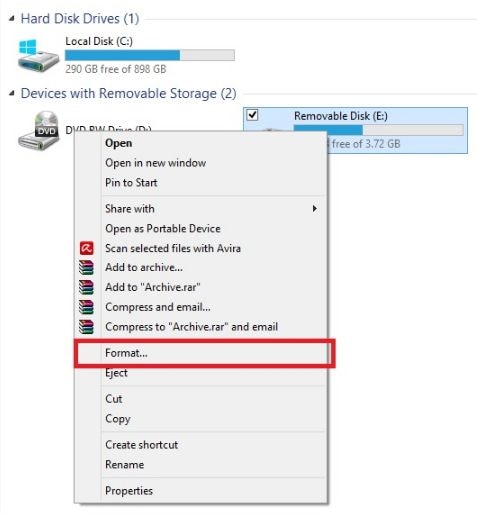
- 포맷 창이 나타납니다. 파일 시스템 영역에서 FAT32와 NTFS간에 전환합니다. 시작을 클릭합니다.
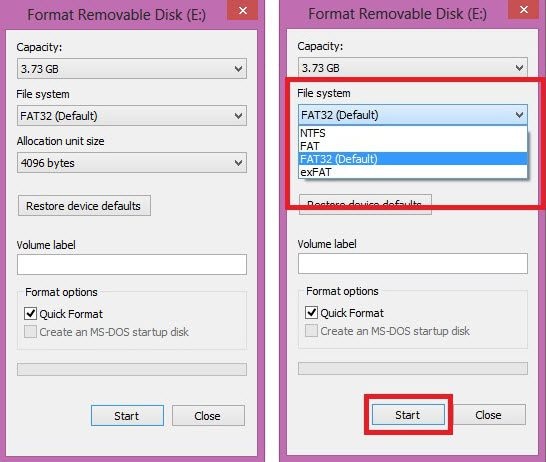
솔루션 2 - 디스크 관리를 사용한 USB 스틱 포맷
디스크 관리를 사용하여 USB 드라이브를 포맷하려면 다음 단계를 사용하십시오.
- 시작을 엽니다.
- 디스크 관리를 검색하고 최상위 결과를 클릭하여 경험을 엽니다.
- 이동식 드라이브를 마우스 오른쪽 버튼으로 클릭하고 포맷 옵션을 선택합니다.
- "볼륨 레이블"필드에 레이블을 입력하여 파일 탐색기에서 플래시 드라이브를 빠르게 식별합니다.
- "파일 시스템"드롭 다운 메뉴를 사용하고 NTFS 옵션을 선택합니다. ( "FAT32"또는 "exFAT"옵션을 선택할 수도 있습니다.)
- "할당 단위 크기"드롭 다운 메뉴에서 기본 옵션을 사용합니다.
- 빠른 포맷 수행 옵션을 선택하십시오.
- (선택 사항) 파일 및 폴더 압축 활성화 옵션을 선택합니다.
- 확인 버튼을 클릭합니다.
단계를 완료하면 플래시 드라이브가 지워지고 파일 탐색기에서 사용할 수 있습니다.
솔루션 3 - 명령 프롬프트를 사용하여 USB 플래시 드라이브를 포맷하는 방법은 무엇입니까?
또는 명령 프롬프트를 사용하여 USB 플래시 드라이브를 포맷하여 파일 시스템 테이블과 데이터를 삭제할 수도 있습니다. 명령 프롬프트를 사용하여 USB 플래시 드라이브의 빠른 또는 전체 포맷을 수행하려면 다음 단계를 사용하십시오.
- 시작을 엽니다.
- 명령 프롬프트를 검색하고 최상위 결과를 마우스 오른쪽 버튼으로 클릭한 다음 관리자 권한으로 실행 옵션을 선택합니다.
- 빠른 포맷을 수행하려면 다음 명령을 입력하십시오.
- format E: /v:workFlash /fs:NTFS /q
단계를 완료하면 지정한 옵션으로 썸 드라이브가 포맷됩니다.
다른 방법이 있는지 궁금하십니까? USB 스틱 포맷에 대해 자세히 알아 보려면 이 글을 읽으십시오.
파트 3: 플래시 드라이브를 포맷 해제하는 방법
USB 드라이브 소프트웨어 포맷 해제
포맷은 되돌릴 수 없다고 말했지만 플래시 드라이브를 포맷 해제하는 방법은 여전히 있습니다. Recoverit Data Recovery 소프트웨어를 사용하면 플래시 드라이브를 포맷 해제하고 플래시 드라이브 데이터를 복구 할 수 있습니다. 포맷, 갑작스런 삭제, 파티션 손실, 바이러스 공격, 다른 상황에서 시스템 충돌에 대한 데이터 복구를 지원합니다.
플래시 드라이브를 포맷 해제하는 방법에 대한 단계 :
- 포맷 된 플래시 드라이브가 컴퓨터에 연결되어 있고 감지되었는지 확인하십시오. 그것을 선택하고 "시작"버튼을 클릭하여 처리합니다.

- Recoverit은 데이터를 검색하기 위해 빠른 스캔을 시작합니다. 첫 번째 스캔 후 복구 가능한 일부 데이터를 미리 볼 수 있습니다.
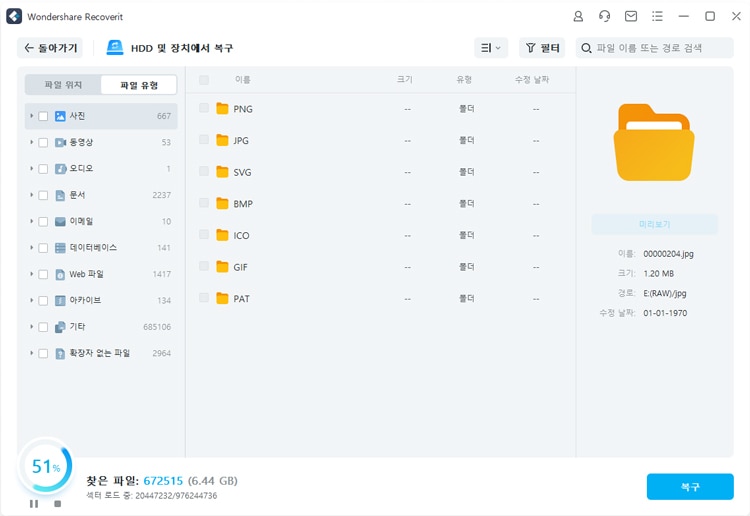
- 스캔 후 복구 가능한 파일을 미리보고 포맷 된 플래시 드라이브 장치를 복구 할 수 있습니다.

파트 4: 플래시 드라이브를 포맷 / 포맷 해제하기 전에해야 할 일
USB 플래시 드라이브를 포맷하기 전에 수행해야 할 몇 가지 작업이 있습니다. 즉, 드라이브 상태를 확인해야 합니다. 즉, 결함이 있는 플래시 드라이브의 원인을 찾거나 멀웨어 또는 바이러스에 감염되었는지 확인해야 합니다. 두 번째 경우 USB 플래시 드라이브를 포맷하는 것이 최선의 해결 방법입니다.
플래시 드라이브를 포맷 해제하는 경우 플래시 드라이브에 중요한 문서가 저장되어 있지 않은지 확인하십시오. 새로 포맷 된 USB 플래시 드라이브에서 데이터를 복구 할 수 있지만 플래시 드라이브를 너무 자주 포맷하거나 포맷 해제하지 않는 것이 좋습니다.
 ChatGPT
ChatGPT
 Perplexity
Perplexity
 Google AI Mode
Google AI Mode
 Grok
Grok




임민호
staff 편집자
댓글